Переход с OpenTX на EdgeTX с использованием EdgeTX Buddy
Если на вашей аппаратуре управления используется прошивка OpenTX и вы хотели бы заменить её на EdgeTX, то вам потребуется установить на ваш компьютер как OpenTX Companion так и EdgeTX Companion.
Вы можете скачать OpenTX Companion по ссылке: https://downloads.open-tx.org/2.3/release/companion/.
Вы можете скачать EdgeTX Companion по ссылке: https://github.com/EdgeTX/edgetx/releases (Рекомендуется промотать страницу вниз до самой последней версии помеченной "Latest"1, раскрыть список Assets и выбрать файл с именем edgetx-cpn-[операционная система вашего ПК]-[версия].zip)
Сделайте резервную копию ваших моделей
Включите аппаратуру управления, и перейдите в Radio Settings, Hardware (Настройки аппаратуры, Аппаратные настройки) прокрутите экран вниз и выберите EEPROM backup (Резервное копирование EEPROM-памяти). Если на экране аппаратных настроек вашей аппаратуры нет такого пункта, значит она не хранит настройки в EEPROM-памяти и вы можете пропустить этот пункт.
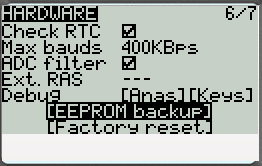
Не выключая аппаратуру, подключите её к вашему компьютеру с помощью USB кабеля. Если на экране появляется выбор режима подключения, выберите USB Storage (USB-накопитель).
Скопируйте всё содержимое карты памяти аппаратуры (обычно появляется в виде нового диска/внешнего накопителя в проводнике) в отдельную папку на вашем компьютере. Если вы захотите вернуть прошивку OpenTX на вашу аппаратуру, эти файлы могут вам понадобиться. Если на предыдущем шаге вы сделали резервную копию EEPROM-памяти, то убедитесь, что среди скопированных данных есть папка EEPROM с недавно созданным файлом резервной копии.
Запустите OpenTX Companion.
Нажмите на кнопку Backup radio to file (Сохранить резервную копию) на левой панели, как показано на рисунке ниже. В открывшемся диалоге выберите место сохранения резервной копии и назовите файл так, чтобы вы смогли найти его позже.
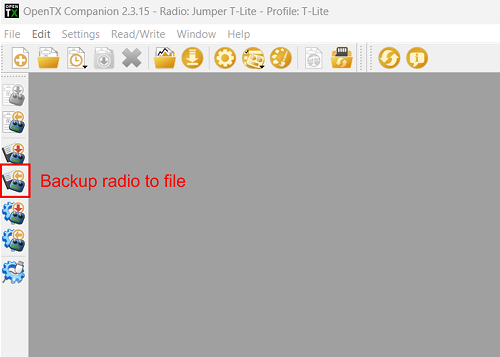
После того как файл резервной копии успешно сохранится на вашем компьютере, закройте OpenTX Companion.
Удалите содержимое папки Model (Модели) на карте памяти аппаратуры, чтобы она осталась пустой.
Отключите аппаратуру от компьютера (используйте безопасное извлечение) и выключите.
Установка загрузчика и прошивки EdgeTX
Не включая аппаратуру, подключите её к вашему компьютеру USB кабелем. Это подключит аппаратуру к компьютеру в режиме DFU2.
Перейдите на сайт: https://buddy.edgetx.org/
На левой панели из списка выберите Firmware version (Версия ПО) и Radio model (Модель радио, т.е. вашей аппаратуры), затем нажмите на подсвеченную кнопку Flash via USB (Прошивка через USB).
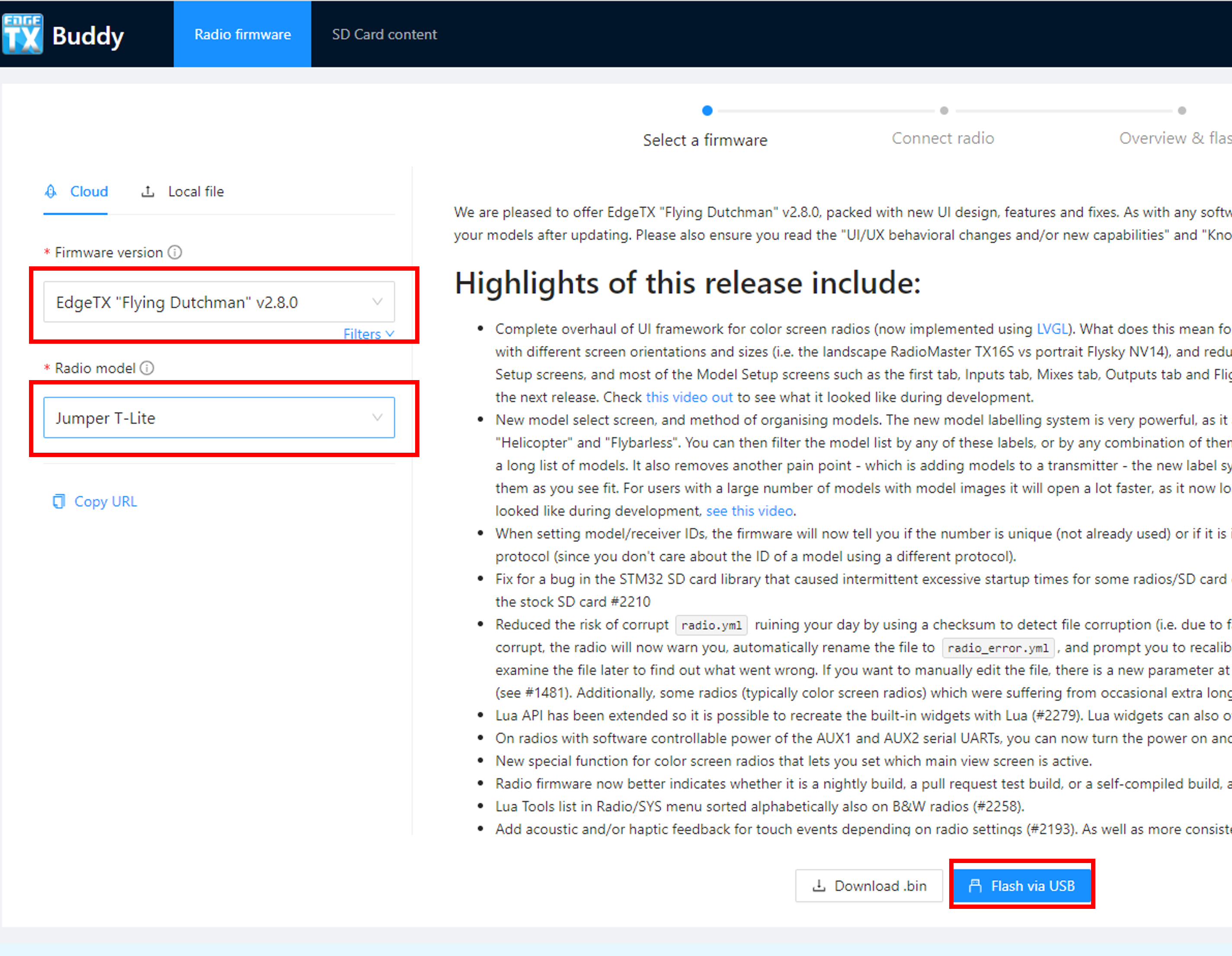
На следующем шаге, выберите устройство STM32 Bootloader и нажмите Next (Далее).
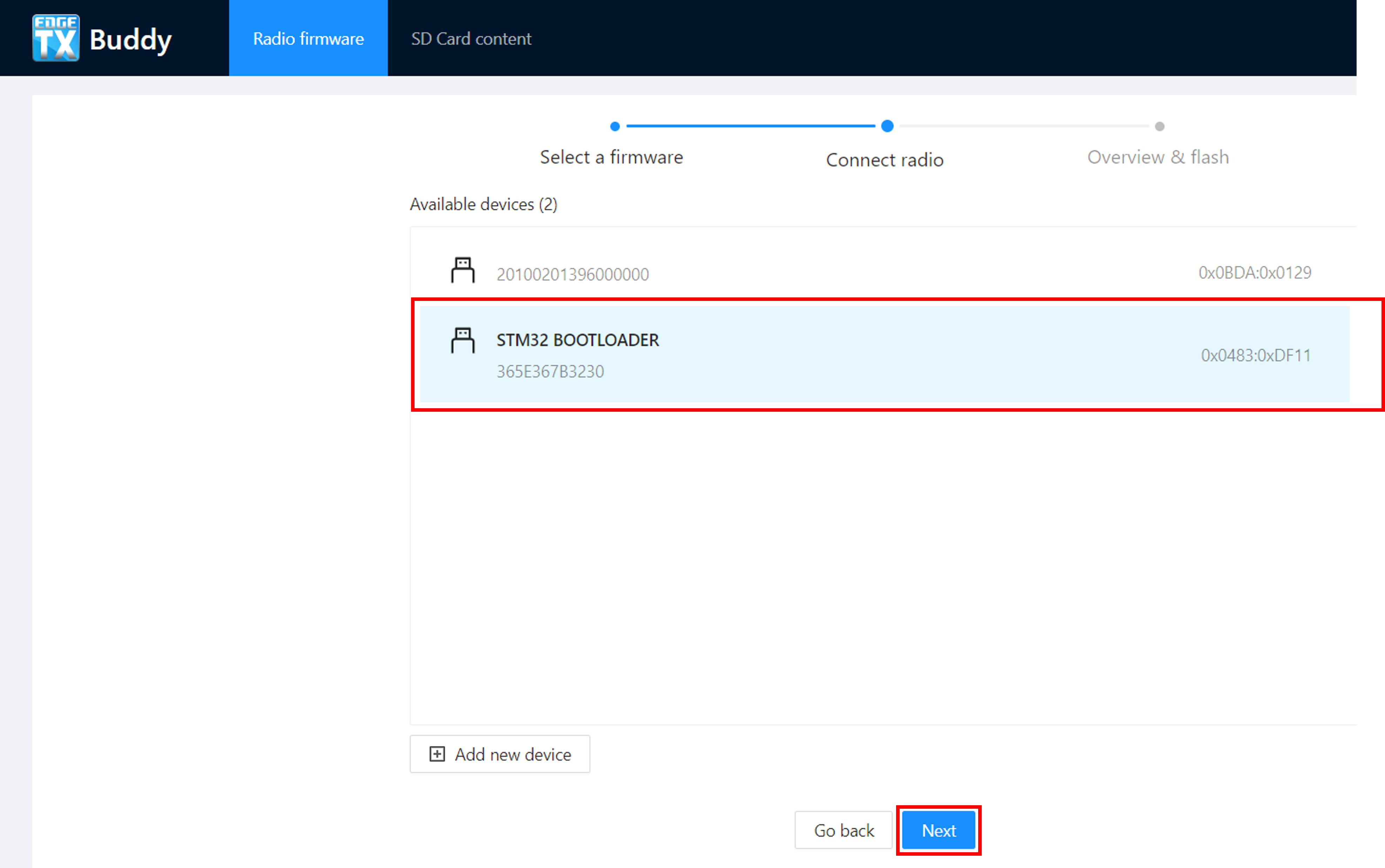
Если устройства STM32 Bootloader нет в списке, нажмите Add New Device (Добавить новое устройство). В появившемся всплывающем окне выберите STM32 Bootloader и нажмите Connect (Подключить).
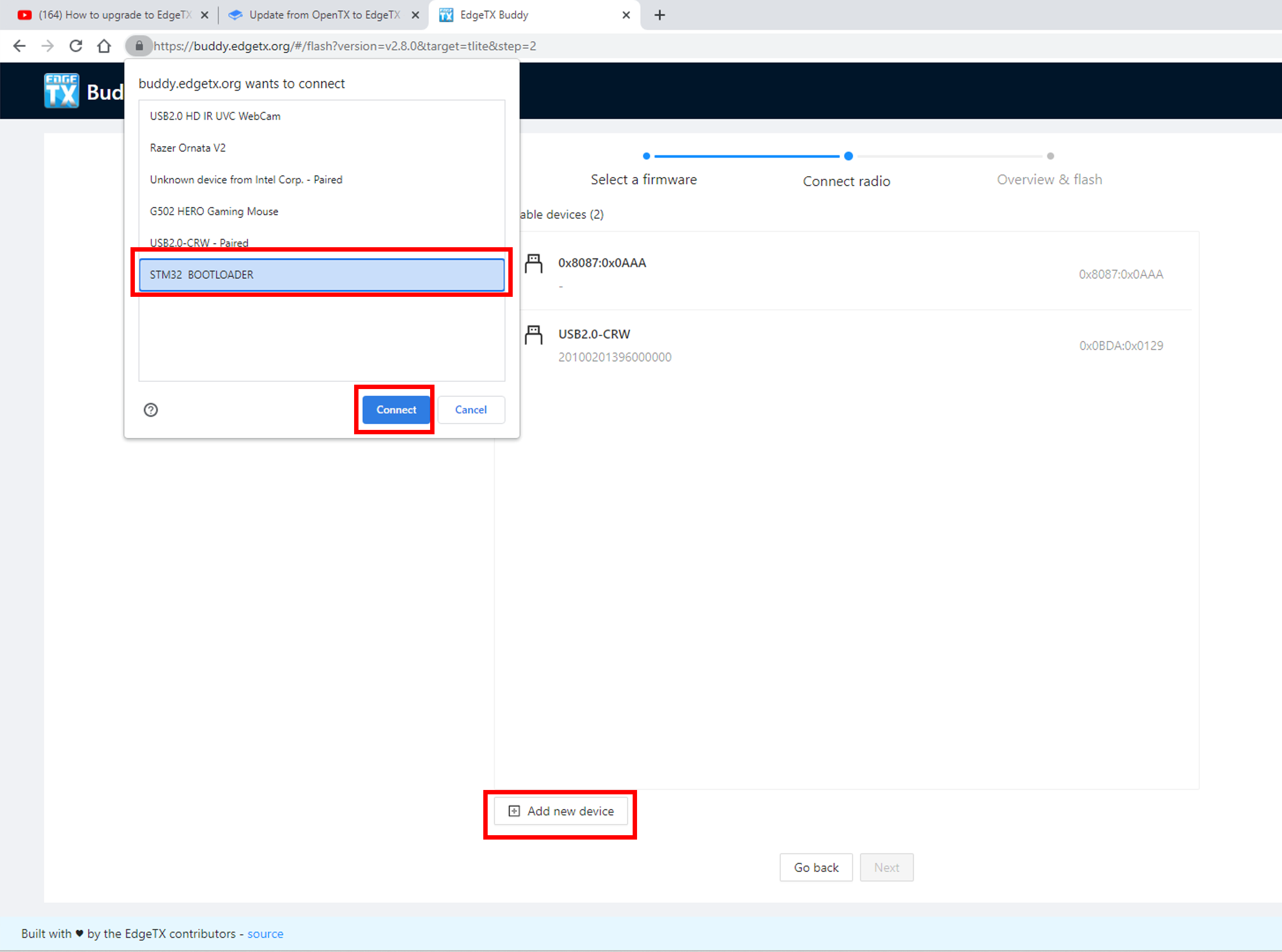
После того как вы добавили устройство STM32 Bootloader и нажали Next (Далее), вы перейдёте на экран подтверждения (Обзор и прошивка) чтобы ещё раз перепроверить настройки. Удостоверившись, что все настройки корректны (Версия EdgeTX, модель аппаратуры и подключенное по usb устройство) нажмите кнопку Start Flashing (Начать прошивку).
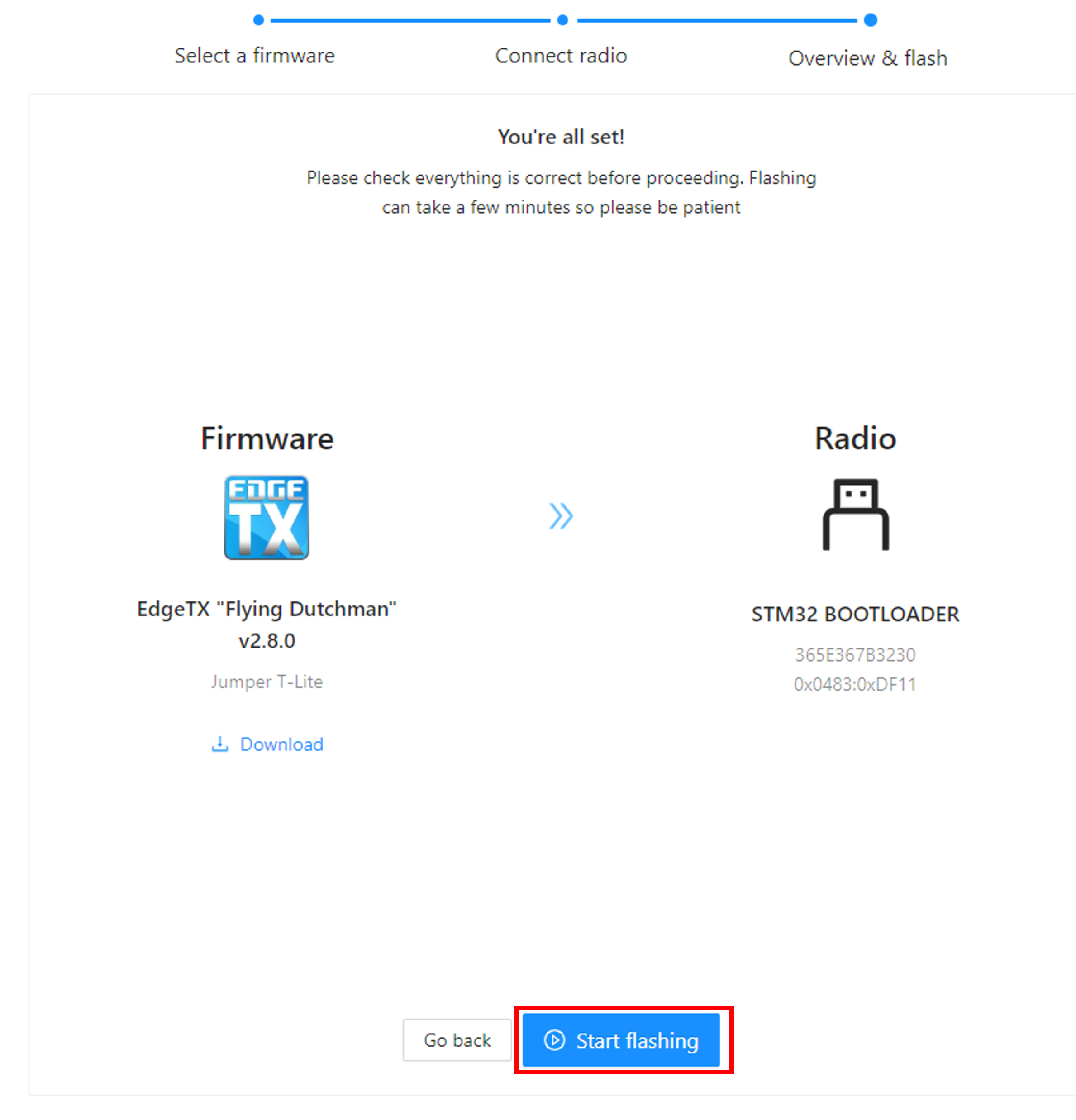
EdgeTX buddy начнёт процедуру прошивки устройства. На экране будет отображаться прогресс, процедура может занять несколько минут.
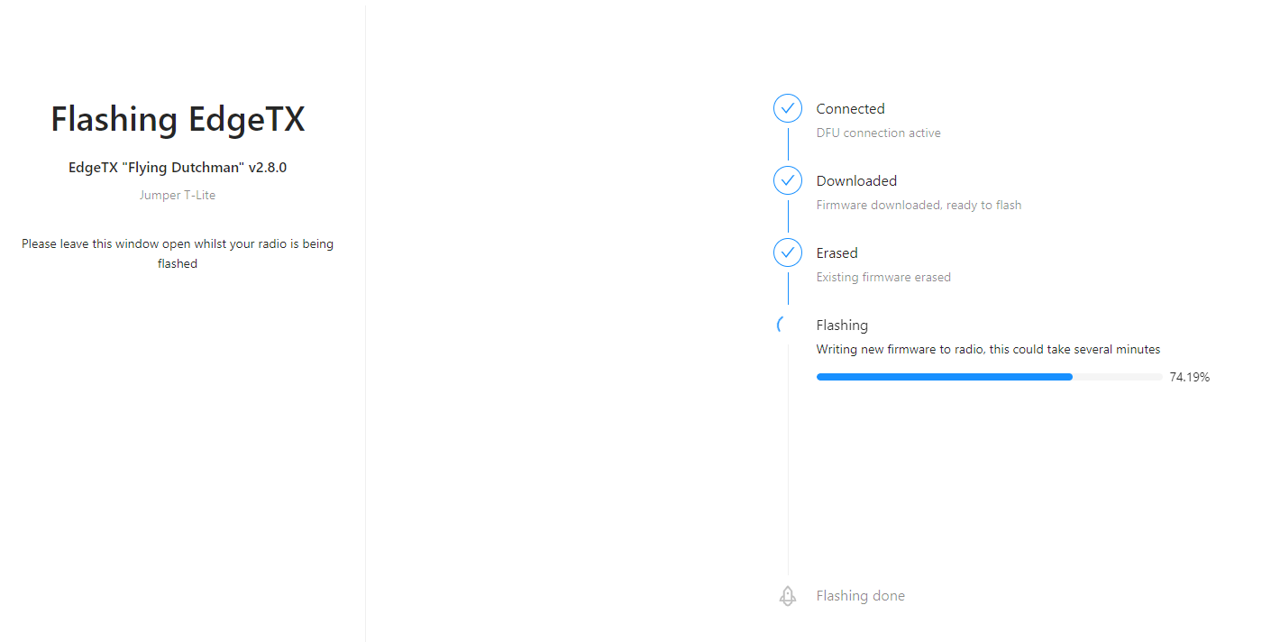
Когда прошивка устройства завершится, нажмите на ссылку setup your SD Card (настроить SD-карту памяти) на завершающем экране, чтобы перейти на экран SD Card content (Содержимое SD-карты).
На этом шаге встроенное ПО устройства (прошивка) и загрузчик EdgeTX (bootloader) уже установлены на вашу аппаратуру управления. Следующим шагом мы установим содержимое карты памяти: картинки, звуковые пакеты на желаемом языке, Lua скрипты, а также темы и виджеты для пультов управления с цветным экраном.
Подготовка карты памяти SD card
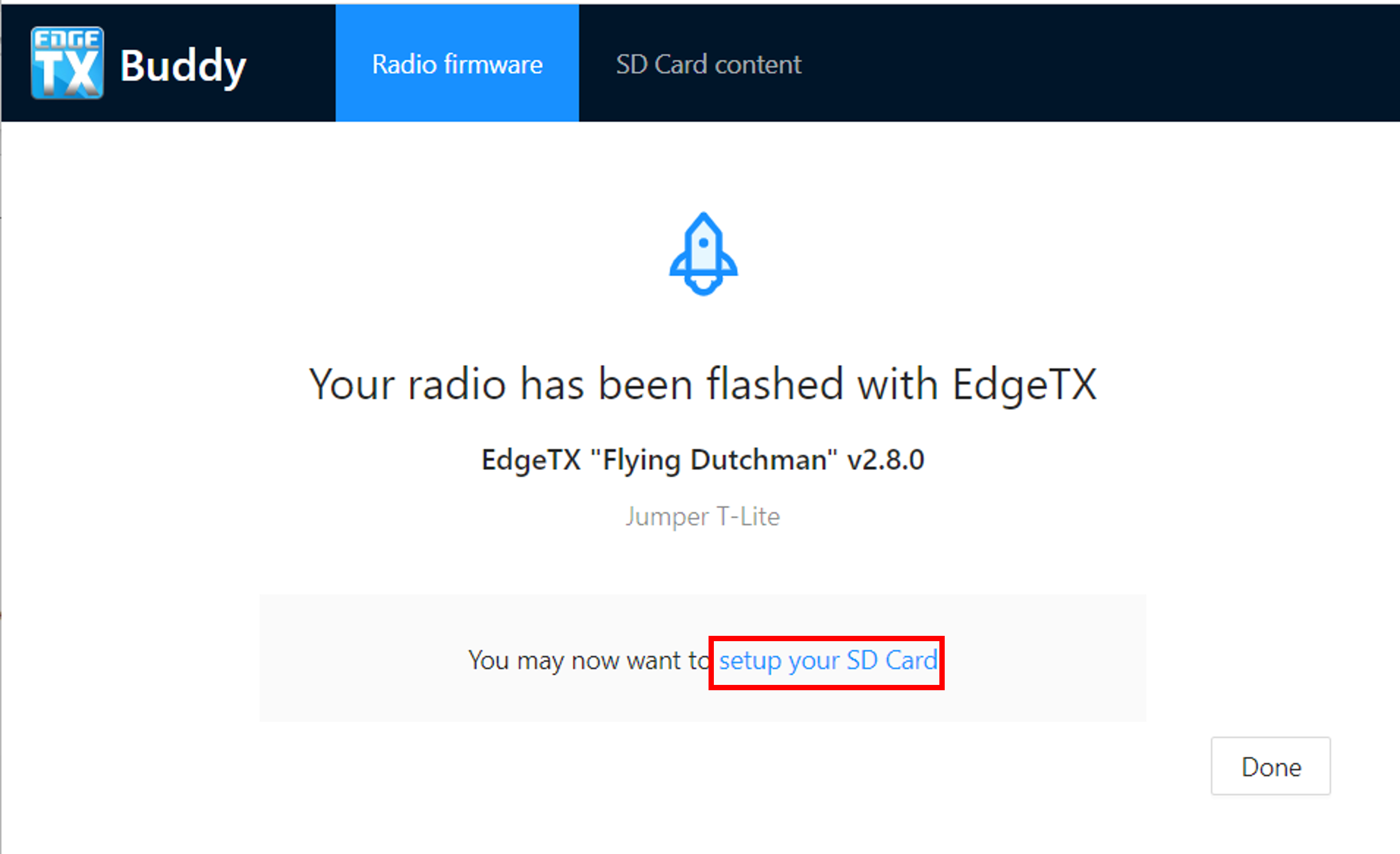
Отсоедините аппаратуру от компьютера и включите. Вы должны увидеть экран приветствия EdgeTX (splash screen), но звуковое приветствие всё ещё будет звучать как "Welcome to OpenTX" (Добро пожаловать в OpenTX). Это нормально, мы обновим звуковой пакет на EdgeTX на следующих шагах.
Не выключая аппаратуру, присоедините её к компьютеру USB-кабелем и выберите USB Storage (USB-накопитель) когда на экране пульта появится меню выбора вариантов подключения. В вашем браузере на странице c EdgeTX buddy нажмите на кнопку Select SD Card ("Выбор SD Card") и в проводнике выберите карту памяти вашей аппаратуры управления.
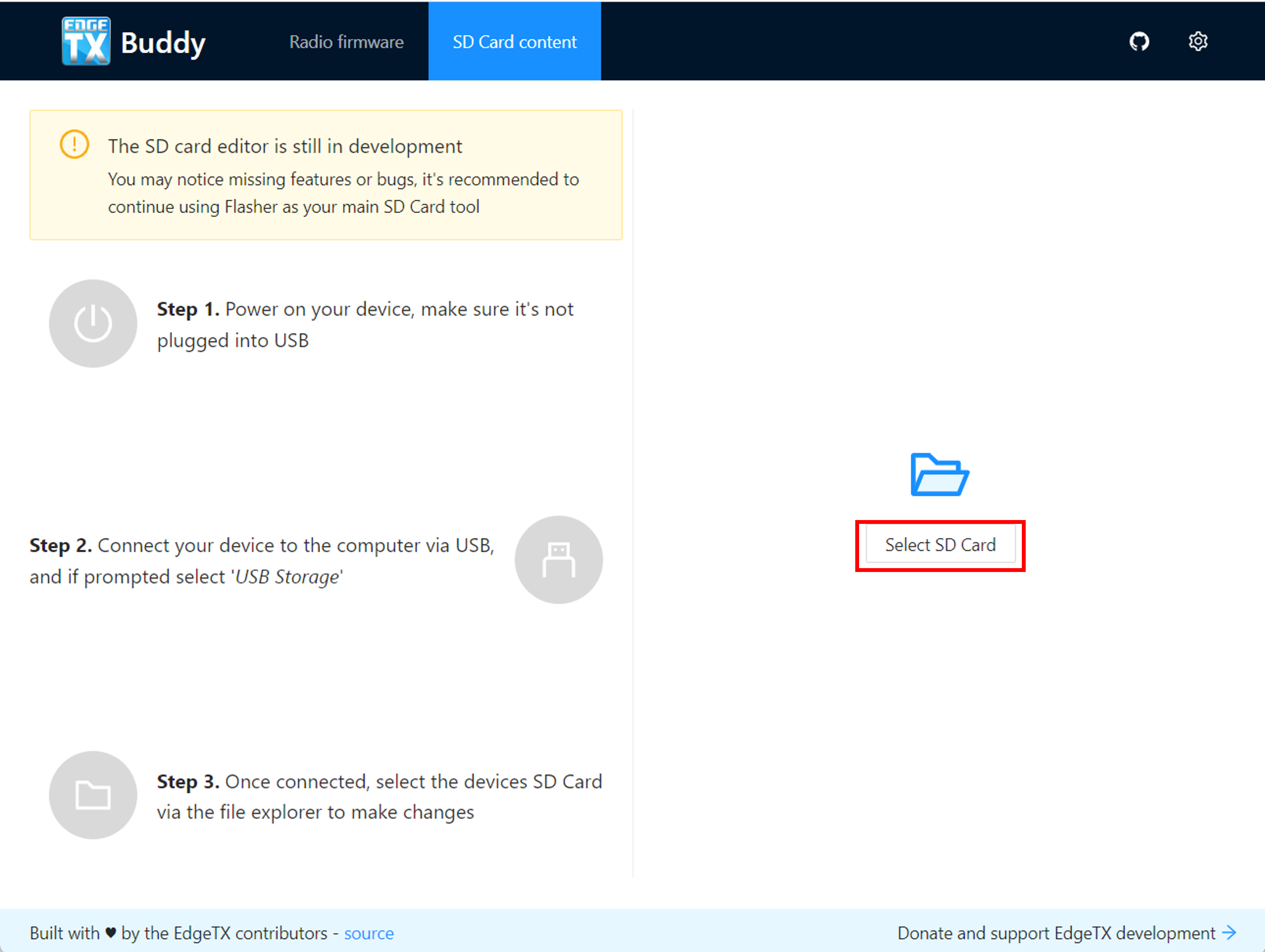
Карта памяти определится вашим компьютером как USB-накопитель, выберите нужное устройство (примечание - там всё ещё будут находиться файлы от OpenTX, так можно определить что устройство выбрано правильно) и нажмите Открыть/ОК в проводнике.
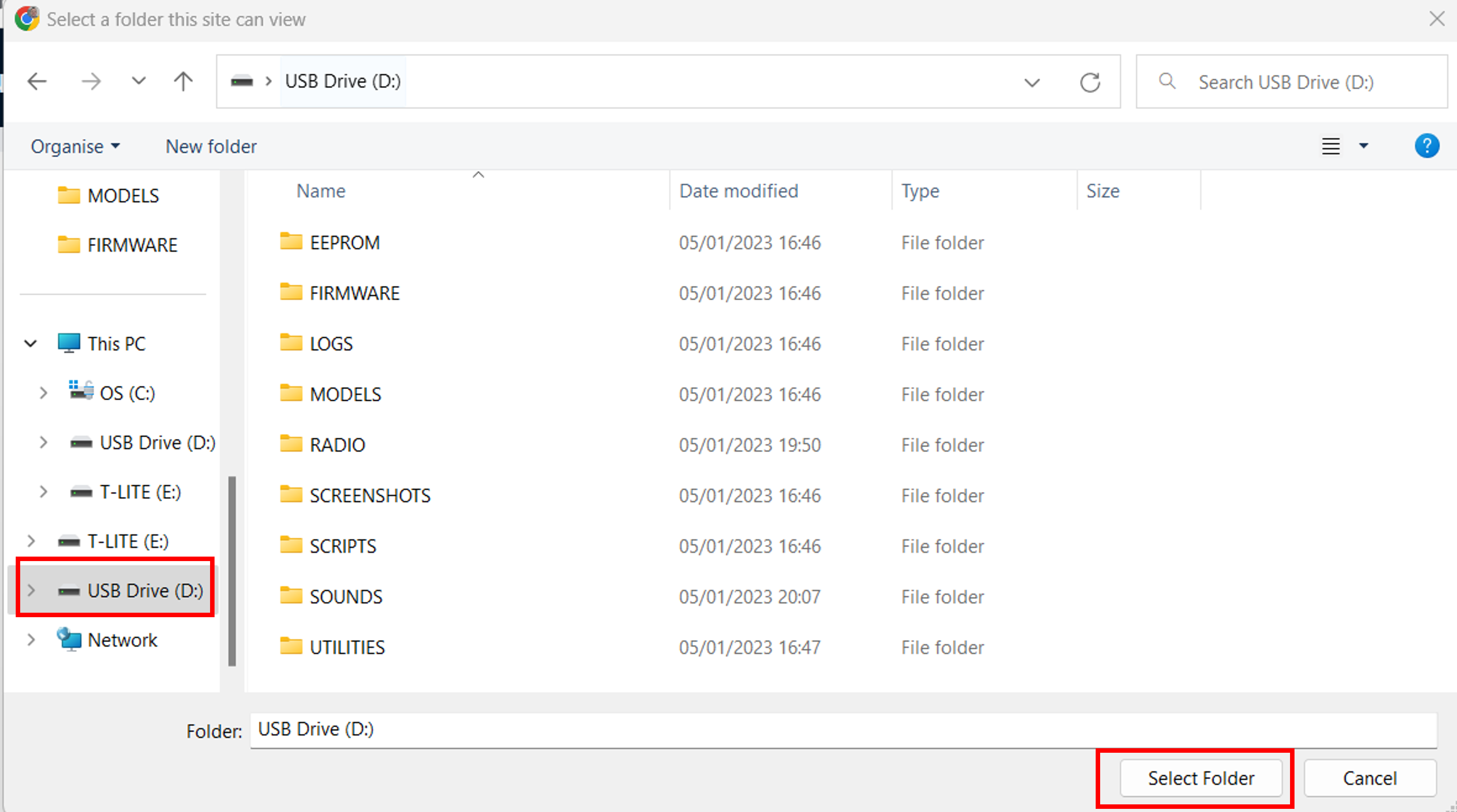
На экране "Содержимое SD-карты" ещё раз удостоверьтесь, что версия содержимого карты памяти (может незначительно отличаться от версии прошивки в последней цифре) и модель вашей аппаратуры указаны правильно, затем выберите желаемый язык озвучки и нажмите Apply Changes (Применить изменения). Появившееся всплывающее окно отобразит прогресс записи файлов на карту памяти вашего устройства, по завершении записи всплывающее окно закроется.
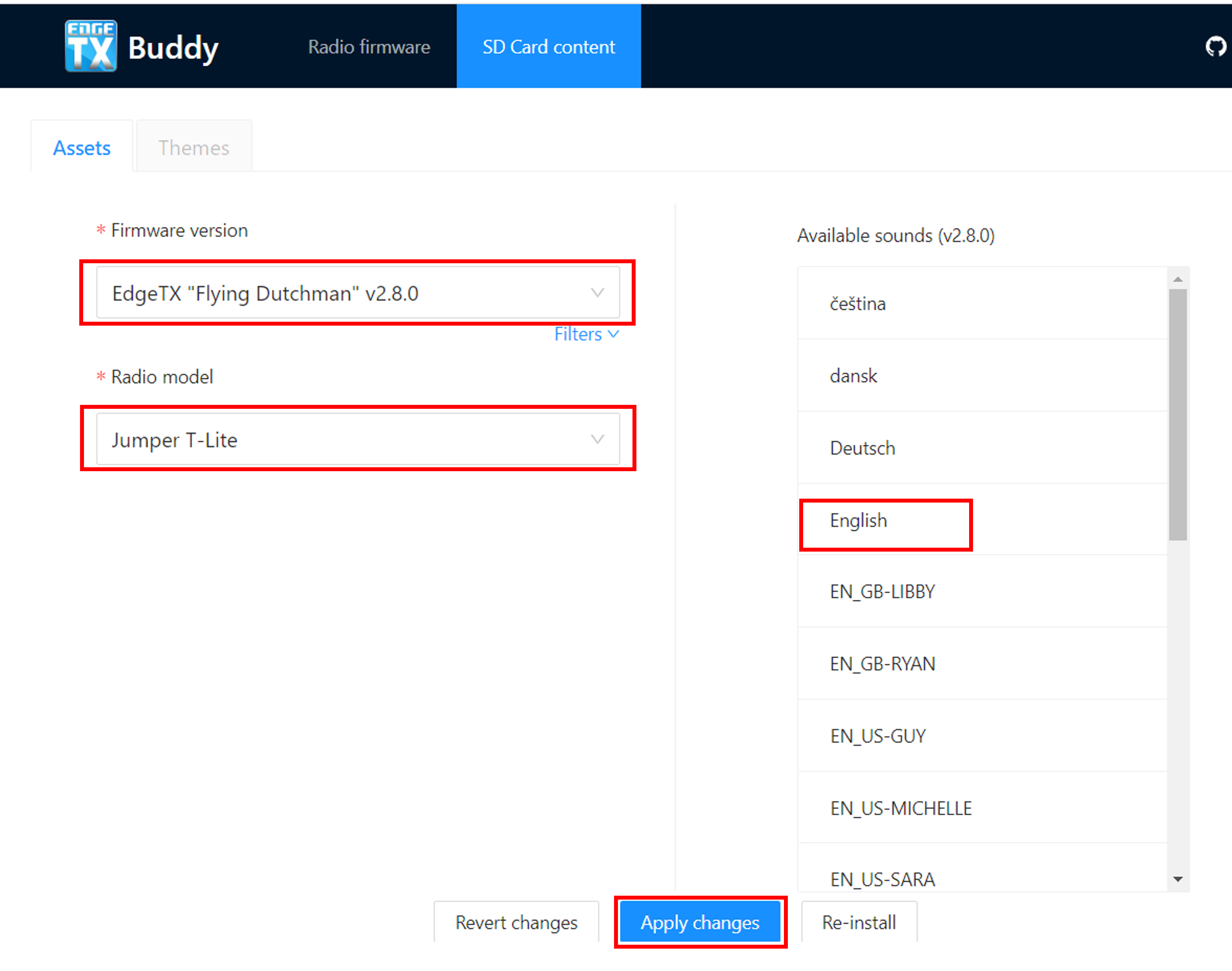
На этом шаге на вашем пульте управления установлена прошивка EdgeTX, загрузчик и необходимое содержимое карты памяти. Последний шаг - это конвертация ваших OpenTX моделей и запись их в память аппаратуры. Вы можете закрыть EdgeTX Buddy.
Восстановление моделей из резервной копии OpenTX
Откройте EdgeTX Companion. Если вы этого ещё не сделали, рекомендуется создать профиль для вашей аппаратуры управления и выбрать его в качестве активного.
В левом верхнем углу приложения EdgeTX Companion выберите File (Файл), затем Open (Открыть), затем выберите файл резервной копии OpenTX, который вы сохранили на первом шаге. Вы увидите предупреждение (warning) о том, что резервная копия создана в старой версии OpenTX. Нажмите OK.
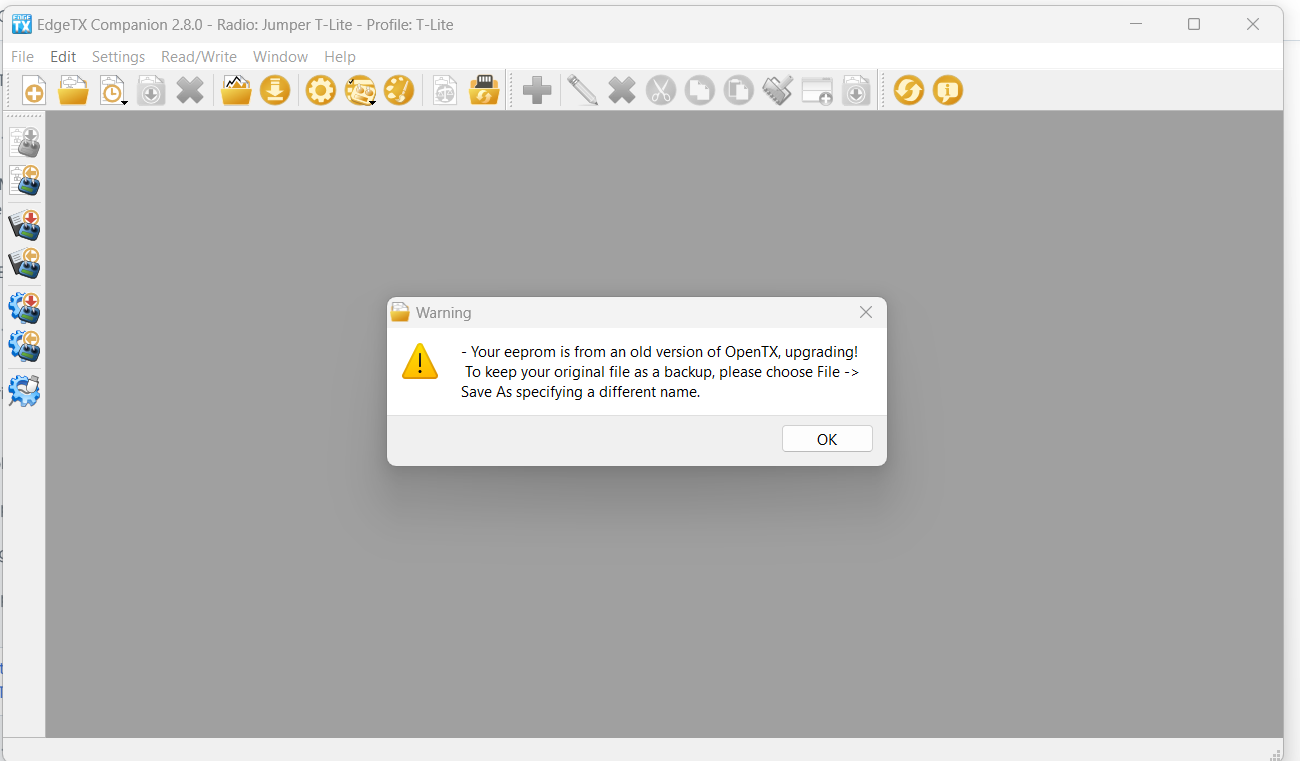
Список всех ваших моделей из резервной копии OpenTX должен появиться на экране. Нажмите на кнопку Write models and Settings to Radio (Записать модели и настройки в передатчик). Программа предупредит вас, что все модели будут перезаписаны. Нажмите Yes (ОК).
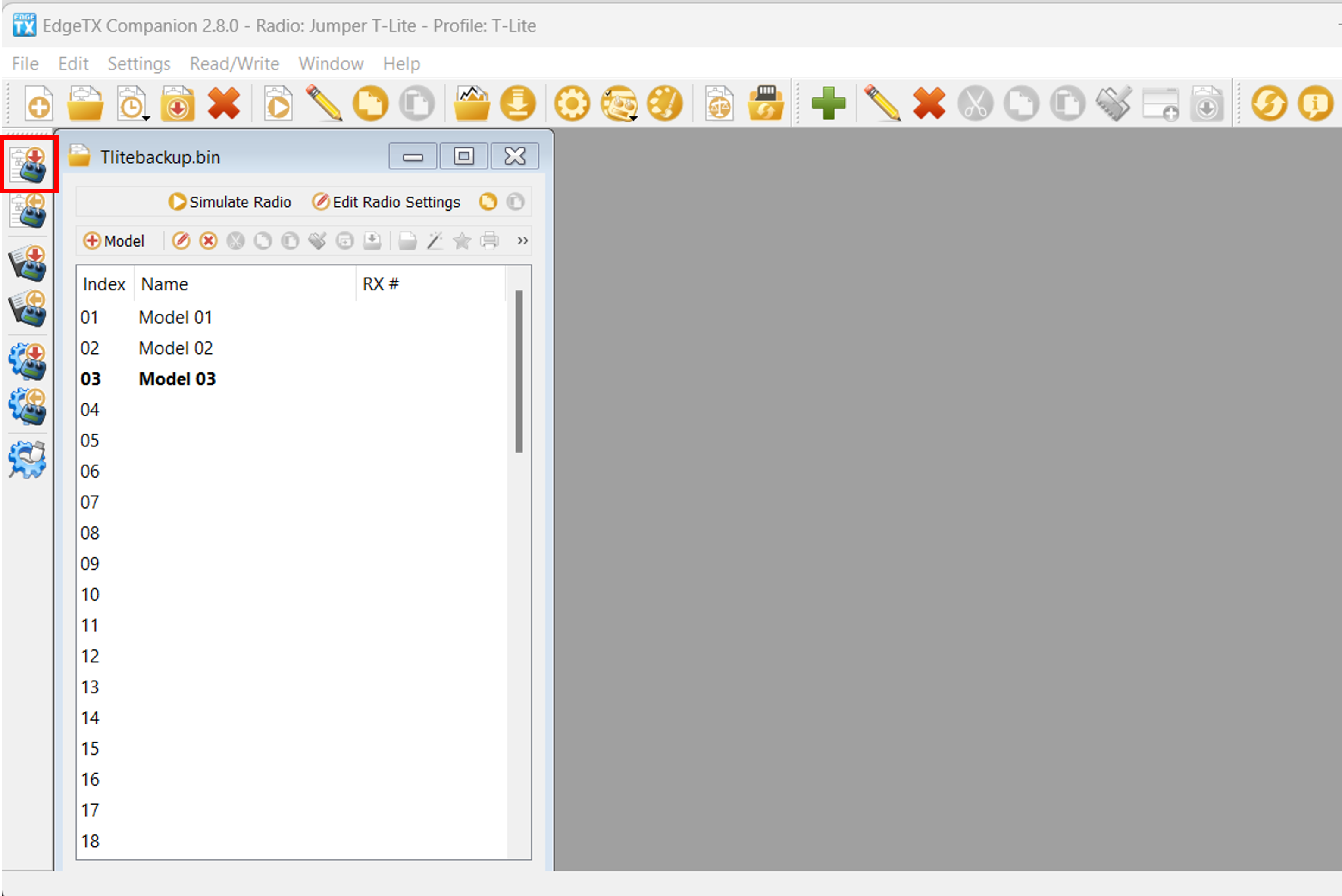
Модели и настройки будут записаны в память аппаратуры управления. По завершении записи появится информационное сообщение, нажмите OK. Отсоедините ваш пульт от компьютера и закройте EdgeTX Companion.
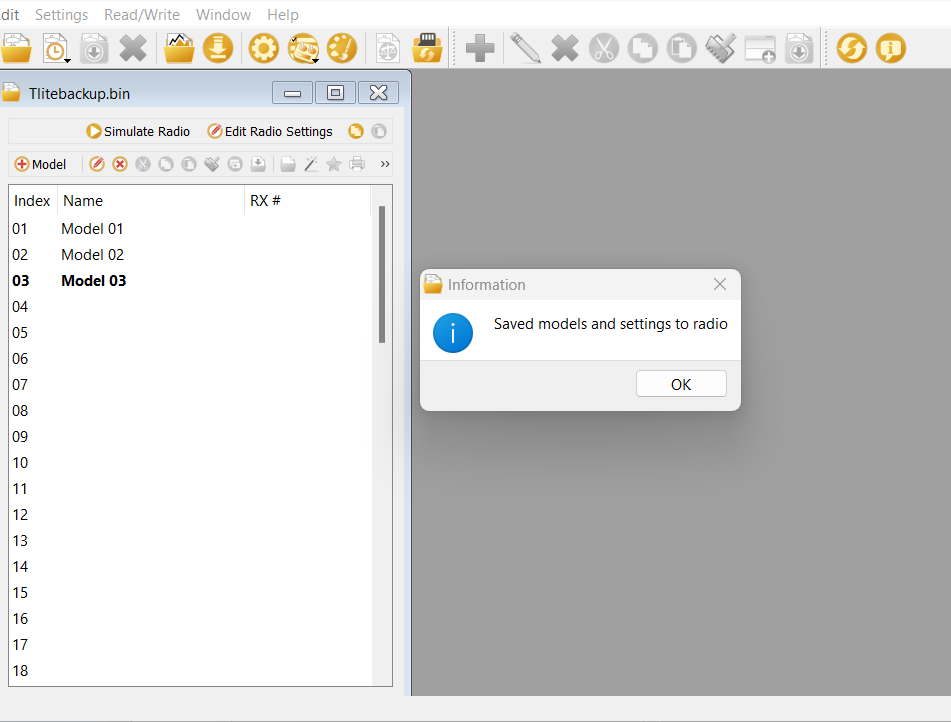
Поздравляем, вы успешно перешли на EdgeTX!
Все ваши модели были переведены в формат .yml, а звуки устройства заменены на звуковой пакет EdgeTX. Теперь вы готовы к использованию EdgeTX.
На момент перевода это версия 2.10.6 "Centurion"
DFU (Device Firmware Update) - "Обновление прошивки устройства", специальный низкоуровневый режим работы аппаратуры, в котором все высокоуровневые функции отключены и контроль полностью передаётся внешнему устройству (компьютеру). Позволяет полностью перезаписать встроенное программное обеспечение.